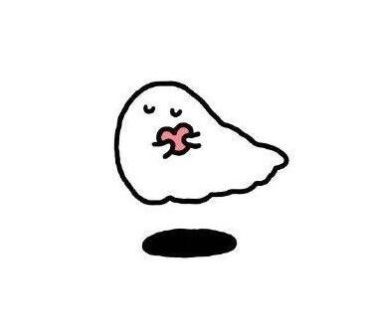老师,创建目录的时候报错了,帮忙看看被
来源:1-1 Vue项目预热 - 环境配置

lunaliu
2021-03-04 03:23:46

5回答
-

好帮手慕夭夭
2021-03-05
同学你好,问题解答如下:
1、不能回退的。不过也不需要重新打开一个窗口,可以先按Ctrl+C停止当前命令,停止之后,就是如下状态,然后输入命令重新创建新项目即可。(注意之前的项目如果已经创建了,可以先找到目录,把项目删掉)

2、如果新界面还是乱码,可以在界面上侧任意位置右击,选择默认值,然后勾选丢弃旧的副本,再按照上次回复的操作一下试一试哦。

祝学习愉快~
0 -

好帮手慕夭夭
2021-03-05
同学你好,问题解答如下:
1、出现乱码是编码的问题,在界面上侧任意位置右击,选择默认值。

看一下是否为简体中文,如果不是,则修改为简体中文。

如果是简体中文,可以在cmd中输入命令CHCP 65001 ,然后回车。

之后重启一下再测试哦。
2、同学想要更快的解决问题老师能理解,不过答疑老师目前只支持在线答疑。老师们每天都是按照提问的时间顺序去解答的,所以问题多的话会等待的时间比较长,同学等待的时间长,其他同学也是要等待的,希望同学能够理解。
另外,同学提供的群是客服那边的学习回访群,客服那边是没有答疑老师的解答问题的,即使在上面问了,客服也是会让同学来问答区提问的哦,所以同学有问题直接在问答区提问哦。
祝学习愉快~
0h021-03-05 -

好帮手慕夭夭
2021-03-05
同学你好,截图中的两个报错信息是一样的,大概意思是说,node.js 13.x版本的已经走到了生命的尽头,未来的主要版本将不支持,建议改为LTS版本。(LTS版本表示长期支持的版本)

所以建议把之前的卸载,官网重新下载一个node安装哦。如下:
官网地址:https://nodejs.org/zh-cn/

另外,如果还出现问题,也有可能node版本太高(具体自己要看一下报错信息哦),其他配置可能不支持。那么可以找一个低版本的安装一下试试:
地址:https://nodejs.org/zh-cn/download/

祝学习愉快~
0h021-03-05 -
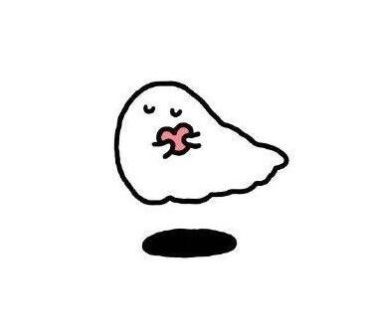
好帮手慕久久
2021-03-04
同学你好,是安装失败了,提示信息显示“文件已经存在了”:

建议同学执行一下vue -V,看下有没有版本号,如果有的话则说明安装成功了:

此时可以尝试创建项目。
如果没有版本号,则找到下图横线处的目录,把vue.cmd删除:

删除后,再重新安装试试:npm install --global vue-cli。
祝学习愉快!
0h021-03-05 -
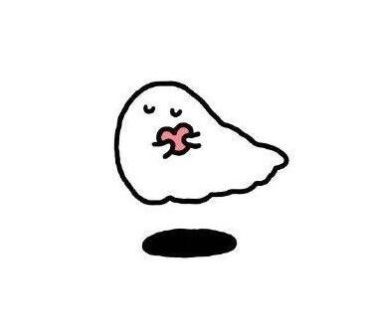
好帮手慕久久
2021-03-04
同学你好,解答如下:
1、首先同学在按照命令行提示执行npm i -g @vue/cli-init时,“vue”单词写错了,写成了“cue”,所以无法安装成功:

2、按照提示,怀疑执行vue init webpack travel之前没有全局安装脚手架,建议同学重新执行如下命令,再安装一遍脚手架试试:
npm install --global vue-cli
安装完成,再重新执行vue init webpack travel试试。如果还是提示要安装 @vue/cli-init,则再次执行一下npm i -g @vue/cli-init试试。
3、同学的命令行工具是用管理员身份运行的:

建议换成普通身份试试,看看是不是这个原因导致安装不成功。

启动后的命令行工具,不会有“管理员”三个字,形式如下:

同学按照上面的提示,再操作几遍,看看能不能初始化成功。
祝学习愉快!
0h021-03-04
相似问题



 可不可以用官方账号沟通一下,这样效率能高一些
可不可以用官方账号沟通一下,这样效率能高一些